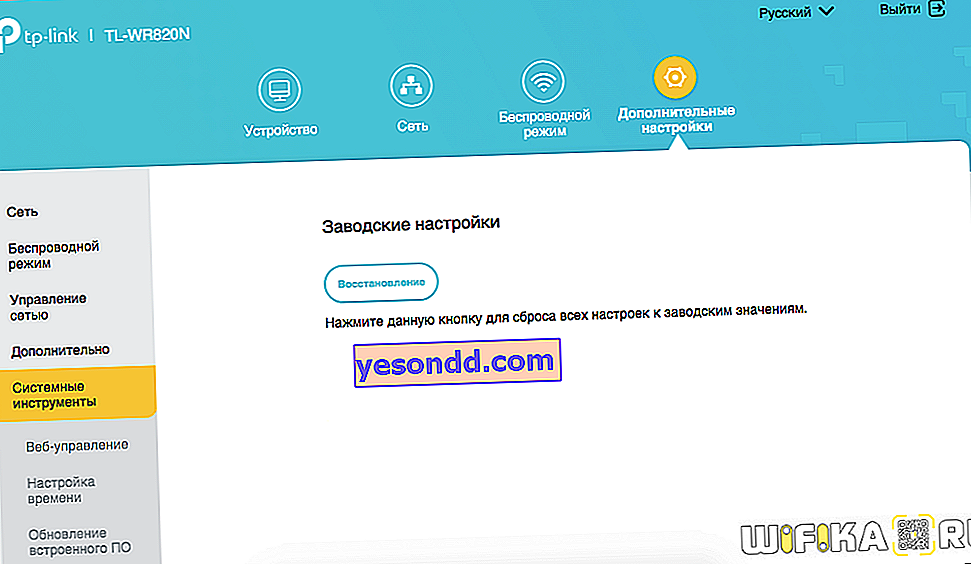Karena saya terus-menerus melakukan eksperimen kecil pada router TP-Link saya, saya sering kali harus mengatur ulang pengaturan ke status pabrik untuk menghapus semua konfigurasi yang tidak perlu dan mengaturnya dari awal. Ada dua cara untuk mengatur ulang router TP-Link Anda ke pengaturan pabrik, dan hari ini saya akan menunjukkan cara mengatur ulang router TP-Link Anda. Meskipun, saya memiliki kesempatan untuk "berbicara" dengan router dari hampir semua perusahaan yang ada di pasaran saat ini, jadi saya dapat mengatakan bahwa artikel ini akan bersifat universal dan berguna bagi semua produsen. Mari pertimbangkan cara menyimpan yang sekarang dan cara mengembalikan pengaturan pabrik pada router TP-Link.
Mengapa Anda memerlukan reset penuh dari pengaturan router TP-LINK ke pengaturan pabrik?
Ada tiga alasan utama:
- Perangkat lunak perute perlu diperbarui, tetapi jika terjadi kesalahan selama proses flashing, semua pengaturan mungkin gagal. Agar tidak perlu memasukkan semuanya lagi, disarankan untuk membuat salinan cadangan dari konfigurasi
- Jika Anda ingin membuat perubahan apa pun pada parameter jaringan nirkabel Anda - ubah kata sandi, ubah nama jaringan, dll. - tetapi Anda tidak memiliki akses ke panel admin, karena Anda lupa data aksesnya, atau secara umum Anda mendapatkan router dari seseorang, dan Anda tidak pernah mengenal mereka.
- Jika router menjadi sangat bermasalah, Internet tidak berfungsi, wifi tidak didistribusikan, atau ada beberapa masalah lain, selain me-reboot perangkat, Anda dapat mengatur ulang router ke pengaturan pabrik.
Reset lembut router TP-Link Anda ke pengaturan pabrik
Untuk melakukan reset penuh pada router TP-Link Anda, Anda harus melakukannya
- sambungkan ke jaringan wifi-nya
- buka 192.168.0.1 atau 192.168.1.1 (tergantung model)
- masuk sebagai administrator
Selanjutnya, buka bagian "Pengaturan Pabrik", yang terletak di dalam "Alat Sistem"
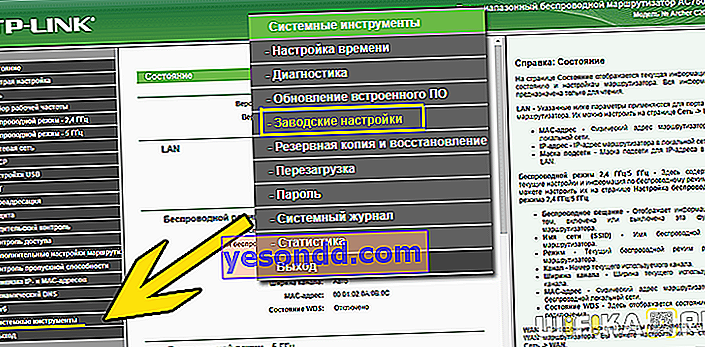
Di sini Anda hanya perlu mengklik tombol "Pulihkan" dan router akan mengatur ulang ke status "di luar kotak"
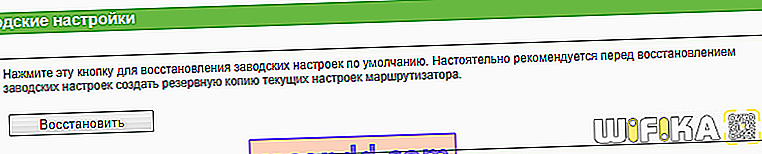
Di panel kontrol router TP-Link modern dengan desain yang diperbarui, item menu berada di tempat yang sama. Satu-satunya perbedaan adalah pada desain luarnya